CAD技巧Word文档格式.docx
《CAD技巧Word文档格式.docx》由会员分享,可在线阅读,更多相关《CAD技巧Word文档格式.docx(16页珍藏版)》请在冰豆网上搜索。
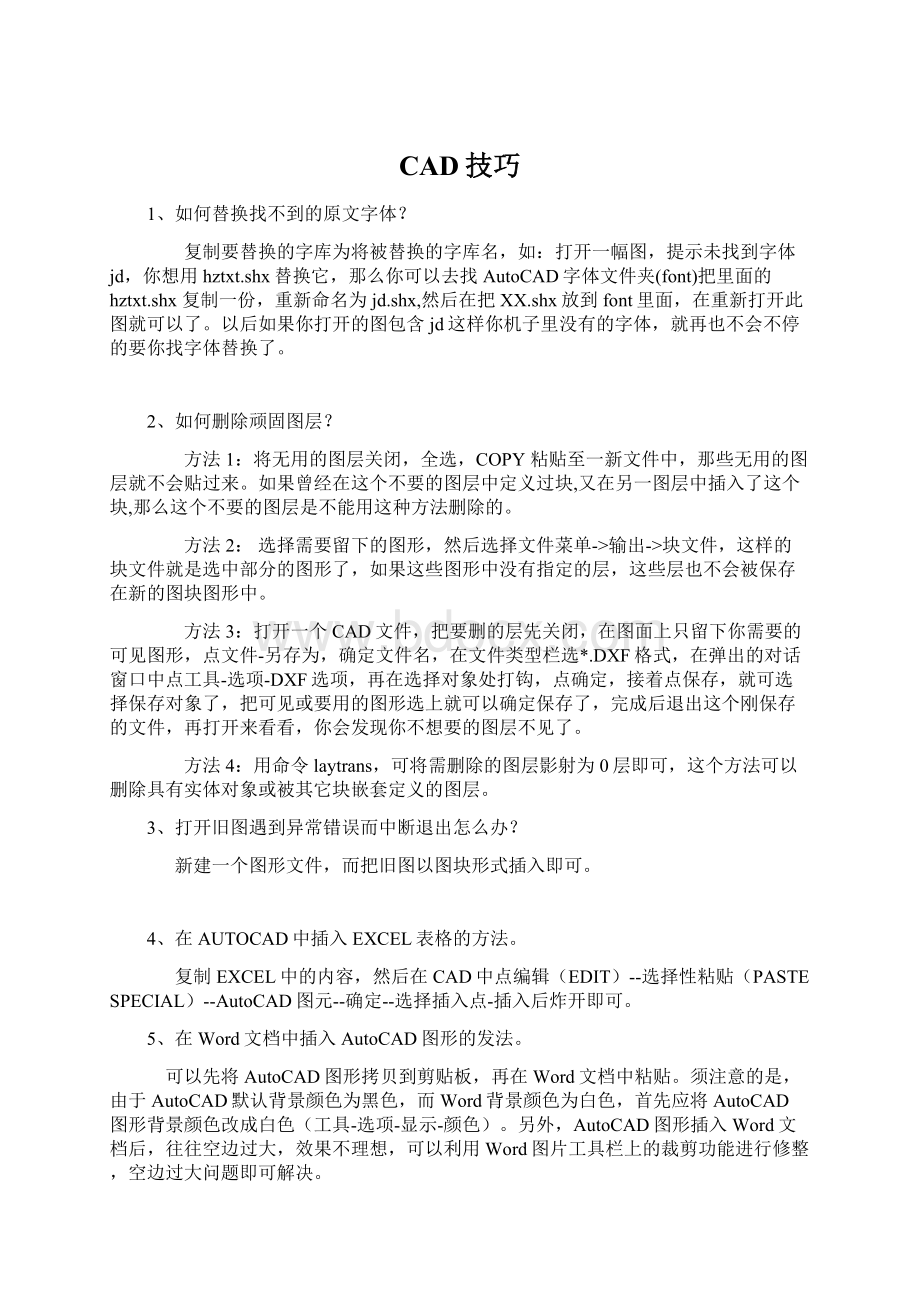
用命令laytrans,可将需删除的图层影射为0层即可,这个方法可以删除具有实体对象或被其它块嵌套定义的图层。
3、打开旧图遇到异常错误而中断退出怎么办?
新建一个图形文件,而把旧图以图块形式插入即可。
4、在AUTOCAD中插入EXCEL表格的方法。
复制EXCEL中的内容,然后在CAD中点编辑(EDIT)--选择性粘贴(PASTESPECIAL)--AutoCAD图元--确定--选择插入点-插入后炸开即可。
5、在Word文档中插入AutoCAD图形的发法。
可以先将AutoCAD图形拷贝到剪贴板,再在Word文档中粘贴。
须注意的是,由于AutoCAD默认背景颜色为黑色,而Word背景颜色为白色,首先应将AutoCAD图形背景颜色改成白色(工具-选项-显示-颜色)。
另外,AutoCAD图形插入Word文档后,往往空边过大,效果不理想,可以利用Word图片工具栏上的裁剪功能进行修整,空边过大问题即可解决。
6、将AutoCAD中的图形插入WORD中有时会发现圆变成了正多边形怎么办?
用VIEWRES命令,将它设得大一些,可改变图形质量。
7、将AutoCAD中的图形插入WORD时线宽问题。
当需要细线时,请使用小于等于0.25的线宽;
当需要粗线时,设置大于0.25的线宽(大于0.25的线在Word里面打印时,打印出来的宽度大于0.5mm)。
注意:
必须在CAD里面激活线宽显示,如果从Word里面双击编辑过图片,请重新检查激活线宽。
当需要的线宽在0.25--0.5之间时,请使用多段线设置宽度。
8、AutoCAD在XP操作系统下打印时致命错误怎么办?
这跟AutoCAD2002及以上版本使用打印戳记有关。
在2000版时,增补的打印戳记功能就有很多的BUG,这个功能在2002版本后就直接做为AutoCAD功能。
该功能在98操作系统中是完全没有问题的,但在有些XP系统中就会出错。
所以在XP系统中昀好不要去开启该功能。
如果你已经不幸开启了该功能而使AutoCAD在打印时出现致命错误,解决的方法只能是这样:
在AutoCAD的根目录下找到AcPltStamp.arx文件,把它改为其它名称或删除掉,这样再进行打印就不会再出错了,但也少了打印戳记的功能,该方法对于2002版及2004版均有效。
9、在AutoCAD2002中移动文字就出错是什么缘故?
移动文字时注意不要跨越尺寸线等文本,否则cad就会出现致命错误,取消正交绕过这些对象。
10、打开dwg文件时,系统弹出“AutoCADMessage”对话框提示“Drawingfileisnotvalid”,告诉用户文件不能打开怎么办?
这种情况下可以先退出打开操作,然后打开“File”菜单,选“DrawingUtilities/Recover”命令,或者在命令行直接用键盘输入“recover”,接着在“SelectFile”对话框中输入要恢复的文件,确认后系统开始执行恢复文件操作。
11、在多行文字(mtext)命令中使用Word97编辑文本。
Mtext多行文字编辑器是AutoCADR14中的新增功能,它提供了Windows文字处理软件所具备的界面和工作方式,它甚至可以利用Word97的强大功能编辑文本,这一功能可以用如下方法实现:
打开"
Tools"
菜单选"
Preferences"
命令,"
对话框弹出后,打开"
Files/TextEditor,Dictionary,andFontFileName/TextEditorApplication/Internal"
,双击"
Internal"
,出现"
Selectafile"
对话框,接着找到"
Winword.exe"
应用程序文件,击"
钮,昀后单击"
OK"
返回。
完成以上设置后,用户如再使用mtext命令时系统将自动调用我们熟悉的Word97应用程序,为AutoCAD中的文本锦上添花。
12、AutoCAD图导入photoshop的方法。
这已经是一个很古老的问题了,解决的方法就是"
虚拟打印"
!
下面一步步的来(为方便大家,采取中英文对照,括号里面是英文版):
1)打开"
文件(file)"
菜单下的"
打印机管理器(plottermanager)"
。
2)运行"
打印机添加向导(Add-A-PlotterWizard)。
3)点击"
下一步(next)"
,在右边的选项中选择"
我的电脑(MyComputer)"
继续"
下一步"
,进入"
打印机型号(PlotterModel)"
选择页面。
4)在左边的"
厂商(Manufacturers)"
中选择"
光栅文件格式(RasterFileFormats)"
,这是我们可以看到在右边的"
型号(Model)"
中列出了很多种我们熟悉的图形格式,我习惯于使用JPG格式,选择"
独立的JPEG编组(IndependentJPEGGroupJFIF)"
,点击"
,直到完成。
这样我们以后就可以将CAD图形输出位JPG格式了。
接下来我们来看看该如何使用它。
5)用CAD做好一幅图后,我们打开"
打印(plotter...)"
在打印对话框中,在打印机类型中选择我们刚刚装好的"
IndependentJPEGGroupJFIF"
,在下面的"
打印到文件(plottofile)"
里添上生成的文件名称和路径,这个文件就是一个可以再photoshop中编辑的图形了。
在页面设置中选择一个我们需要的尺寸,其他的就和使用真正的打印机方法是一样的。
点击打印后,等几秒钟,图形就生成了。
注:
系统默认的页面尺寸只有1280*1600,这个尺寸并不能满足我们的需要。
我们可以在打印机的属性中自定义我们所需要的尺寸。
Enjoy!
补充:
如果cad是2004或更高版本,就不用自己装打印机了,在打印设备中有一个"
PublishToWebJPG.pc3"
的打印机,直接用就行了
6)补充曾老师的一点,如果你想导出纯黑色线形记得要在出图的同时把所有颜色的笔号都改为7号色,这样就可以导出纯黑色的图了,记得要在PS里把模式改为RGB,这样图象会更清晰。
13、修改完ACAD.PGP文件后,不必重新启动AUTOCAD立刻加载刚刚修改过的ACAD.PGP文件的方法。
键入REINIT命令,钩选PGP,再确定。
14、从备份文件中恢复图形
首先要使文件显示其扩展名(打开我的电脑在工具--文件夹选项--查看-把隐藏已知文件的扩展名前面的钩去掉);
其次要显示所有文件(打开我的电脑在工具--文件夹选项--查看-隐藏文件和文件夹-选显示所有文件和文件夹);
再次找到备份文件(它的位置可以在工具-选项-文件-临时图形文件位置查到),将其重命名为"
.DWG"
格式;
昀后用打开其他CAD文件的方法将其打开即可。
15、解决AutoCAD2005不能注册的方法
去掉文件和文件夹的隐藏性。
删除C:
\DocumentsandSettings\AllUsers\ApplicationData\Autodesk\SoftwareLicenses\B2260000.dat
16、acad.pgp文件的修改
XP:
到c:
\\DocumentsandSettings\自己的用户名\Application
Data\Autodesk\AutoCAD2004\R16.0\chs\Support\acad.pgp.修改就行了。
98:
到c:
\\windows\ApplicationData\Autodesk\AutoCAD2004\R16.0\chs\Support\acad.pgp.
17、AUTOCAD中的工具栏不见了怎么办?
点工具--选项--配置--重置;
也可用命令MENULOAD,然后点击浏览,选择ACAD.MNC加载即可。
18、如何关闭CAD中的*BAK文件?
1)工具--选项,选"
打开和保存"
选项卡,再在对话框中将"
每次保存均创建备份"
即"
CREATBACKUPCOPYWITHEACHSAVES"
前的对钩去掉。
2)也可以用命令ISAVEBAK,将ISAVEBAK的系统变量修改为0,系统变量为1时,每次保存都会创建"
*BAK"
备份文件。
19、如何调整AUTOCAD中绘图区左下方显示坐标的框?
按F6键切换。
或者将COORDS的系统变量修改为1或者2。
系统变量为0时,是指用定点设备指定点时更新坐标显示。
系统变量为1时,是指不断更新坐标显示。
系统变量为2时,是指不断更新坐标显示,当需要距离和角度时,显示到上一点的距离和角度。
20、绘图时没有虚线框显示怎么办?
修改系统变量DRAGMODE,推荐修改为AUTO。
系统变量为ON时,再选定要拖动的对象后,仅当在命令行中输入DRAG后才在拖动时显示对象的轮廓;
系统变量为OFF时,在拖动时不显示对象的轮廓;
系统变量位AUTO时,在拖动时总是显示对象的轮廓。
File"
菜单,选"
DrawingUtilities/Recover"
命令,或者在命令行直接用键盘输入"
recover"
,接着在"
SelectFile"
对话框中输入要恢复的文件,确认后系统开始执行恢复文件操作。
21、选取对象时拖动鼠标产生的虚框变为实框且选取后留下两个交叉的点怎么办?
将BLIPMODE的系统变量修改为OFF即可。
22、命令中的对话框变为命令提示行怎么办?
将CMDDIA的系统变量修改为1。
系统变量为0时,为命令行;
系统变量为1时,为对话框。
23、如何给AutoCAD工具条添加命令及相应图标?
以CAD2004为例CAD的工具条并没有显示所有可用命令,在需要时用户要自己添加。
例如绘图工具条中默认没有多线命令(mline),就要自己添加。
做法如下:
视图->
工具栏->
命令选项卡,选中绘图右侧窗口显示相应命令
这时找到"
多线"
,点左键把它脱出,若不放到任何已有工具条中, 则它以单独工具条出现;
否则成为已有工具条一员。
这时又发